BIR HEDEF GIRMEK
| “Navigasyon” menüsü |
Ana ekrandan, aşağıdaki menülere erişmek için “Menü”, ardından “Navigasyon” öğelerine basınız: - “Hedef”; - “Yol Programı”; - “Trafik Bildirilsin”; - “Harita Ayarları”; - “Ayarlar”. | |
Seyir sistemi yazılımı ve haritalı model hakkında daha fazla bilgi için “Navigasyon” menüsü ekranından açılır menü düğmesini ve ardından “Sürüm” öğesini seçin.
Daha fazla bilgi için “Navigasyon” menü ekranından açılan menü düğmesine ve ardından “Kullanıcı kılavuzu” üzerine basarak multimedya sisteminizde mevcut kullanıcı kılavuzuna bakınız.
| “Hedef” | ||
“Hedef” menüsü bir hedef eklemek için çeşitli yollar sunar: | |||
| “Adres” | ||
Bu bölüm adresin tümünü veya bir bölümünü girebilmenizi sağlar: ülke, şehir, sokak ve bina numarası. İlk kullanım sırasında, sistem hedef ülkeyi girmenizi ister. Dijital klavye yardımıyla aradığınız şehir adını veya posta kodunu yazın. Sistem farklı şehir isimleri önerir. - Seçiminizi onaylamak için görüntülenen şehir adına basın. - Aramanızla eşleşen tüm listeye erişin. | |||
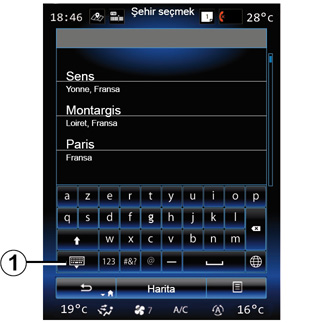
Not: 1 düğmesine basarak tüm sonuçların listesini görmek için sayısal tuş takımını gizleyebilirsiniz. - İstenilen şehri seçiniz. - ‘’Sokak” ve “Sokak numarası” alanları için aynı işlemleri uygulayın. |
Sürüş yardımı etkinken, yeni bir hedef araması başlatırsanız bunu bir ara nokta, yeni bir hedef noktası veya bir varış noktası olarak ayarlama seçeneğiniz bulunur.
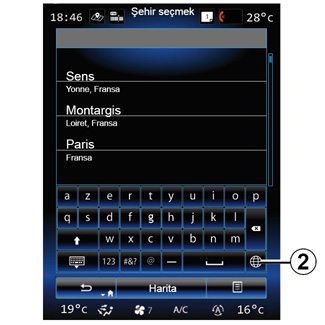

2 düğmesine basarak mültimedya sistemi üzerindeki tuş takımının türünü değiştirebilirsiniz (“ABC”, “Qwerty”, “Azerty” vb.). Not: sistem en son girilen şehirleri hafızada tutar. Doğrudan bu şehirlerden birini seçebilirsiniz. Not: dijital haritada sadece sistem tarafından bilinen adresler kabul edilir. |
Not: varsayılan olarak, sistem son konumunuza karşılık gelen ülke ve şehri görüntüler. İstediğiniz hedef girilen son hedefle aynı şehirde yer alıyorsa doğrudan sokak adını girebilirsiniz. |
Bir adres girmek için ses tanımlamayı kullanma “Hedef” ve “Yol Programı” ekranlarından, ses tanımlama butonuna basınız ardın ses sinyalinden sonra, bir şehir, bir numara veya bir sokak adı söyleyiniz... |
| “Geçmiş” | |
Bu menü sayesinde en son adresler listesinden hedef seçebilirsiniz. Bu kayıtlar otomatik olarak gerçekleşir. “Navigasyon” menüsünden, “Hedef” ve sonra “Geçmiş” seçeneğini belirleyin. Hafızaya alınmış hedef adres listesinden, sürüş yardımını başlatmak için bir adres seçin. | ||
Güvenlik nedeniyle, bu işlemleri araç duruyorken yapınız.
| “Önemli Noktalar” | |
İlgi çekici bir nokta (POI), bir yerin yakınında bulunan bir hizmet, bir bina veya hatta turistik bir yer (çıkış noktası, varılacak şehir, yolda vb.) olabilir. İlgi çekici noktalar kategorilere göre sınıflandırılır: restoranlar, müzeler, otoparklar... İlgi çekici noktalardan bir hedef seçmek için, “Navigasyon” menüsünden “Hedef” seçiniz, ardından “Önemli Noktalar” seçiniz. “Hızlı Arama” Bir liste, güzergah boyunca (varsa) veya mevcut konumunuzun çevresinde bulunan tüm POI öğelerini görüntüler. Klavye ile POI listesini filtreleyebilirsiniz. Sonuç listesinden bir POI seçiniz veya klavyeyi kullanarak aramak istediğiniz POI adını/tipini yazınız. | ||
“Özel Arama” Bu işlev, bir listeden bir ilgi çekici nokta seçerek veya tuş takımı ile yazarak istenen şehirde veya rota üzerinde POI'leri arama imkanı sunar. Aşağıdaki kategorilerden arama bölgesini seçiniz: - “Bir Yerleşim Biriminde”; - “Bilinen son pozisyona yakın”; - “Rota Boyunca” (varsa); - “Hedef Çevresi” (varsa). Arama bölgesini seçtikten sonra, ekran mevcut POI'leri kategorilere göre görüntüler (“Tümü”, “Havaalanı”, “Otomobil” vb.). Bir kategori seçiniz. Bu kategoriye ilişkin tüm POI'ler arama alanında görüntülenir. Gezinti başlatmak için istediğiniz POI'yi seçiniz. |
Kategoriler (Yakıt istasyonu/Park et/Restoran/Konaklama) “Önemli Noktalar” menüsünden kategorileri seçerek ilgi çekici noktaları arayınız. Bu ekrandan, önceden tanımlı dört POI tipinin yardımıyla bir hızlı arama yapabilirsiniz: - güzergah üzerinde “Yakıt istasyonu”. - hedefe yakın “Park et”. - güzergah üzerinde “Restoran”. - hedefe yakın “Konaklama”. Şimdilik güzergahınız veya hedefiniz yok ise, sistem bu POI'leri bulunduğunuz yerin çevresinde veya en son kaydedilen yerde araştırır. |
| “Adres rehberi” | ||
Adres defterine adresler kaydedebilir daha sonra hedef olarak kullanabilirsiniz. Böylece, aşağıdaki fonksiyonlara erişim elde edersiniz: | |||
“Ev” | |||
Bu bölüm evinize sürüşü başlatmanızı sağlar. “Adres rehberi” menüsünden “Ev” öğesini ilk defa seçtiğinize, sistem GPS konumu, “Adres”, “Önemli Noktalar”, “Geçmiş”, “Haritada” veya “Koordinatlar” öğelerini seçerek ev adresinizi kaydetmenizi ister. Ev adresinizi girmek için tercih ettiğiniz yöntemi seçin ve doğrulayın. | |||
“Şirket” | ||
İş yerinize doğru yol tarifi verir. “Adres rehberi” menüsünden “Şirket” öğesini ilk defa seçtiğinizde, sistem GPS konumu, “Adres”, “Önemli Noktalar”, “Geçmiş”, “Haritada”, “Koordinatlar” vb. öğeleri seçerek iş adresinizi kaydetmenizi ister. İş adresinizi girmek istediğiniz yöntemi seçin ve ardından onaylayın. Not: ev veya iş adresinizi sıfırlamak için, “Adres rehberi” menüsünden, içerik menüsü düğmesine basınız ve ardından Ev adresini sıfırla”veya”İş adresini sıfırla’ya basınız. |
| “Koordinatlar” | |
Bu fonksiyon koordinatlar yardımıyla bir hedef belirlemenizi sağlar (enlem ve boylam değerleri). | ||
| “Harita Üstünde Bul” | |
Bu fonksiyon haritadan bir nokta seçerek bir hedef belirlemenizi sağlar. “Navigasyon” menüsünden, “Hedef” ve sonra “Harita Üstünde Bul” seçeneğini belirleyin. İmleci hedef yerinizin üzerine konumlandırmak için harita üzerinde gezininiz ve ardından “Bitti” öğesine basarak onaylayınız: sistem rotayı hesaplar. | ||
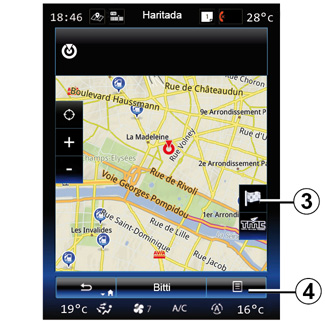
İçerik menüsü 4 Daha önce anlatıldığı gibi hedef seçin ve aşağıdaki menülere erişmek için 4 tıklayın: - “İmleç Civarındaki Önemli Noktalar”; - “Adres rehberine ekle”; - “Haberler”. |
“İmleç Civarındaki Önemli Noktalar” B fonksiyon seçilen konum etrafındaki ilgi çekici noktaları bulmanızı sağlar. Sistem tarafından harita üzerinde bulunan tüm sonuçları arayabilir, filtreleyebilir, ayırabilir ve görüntüleyebilirsiniz. “Adres rehberine ekle” Bu fonksiyon seçilen konumu adres defterine kaydetmenizi sağlar. “Haberler” Bu fonksiyon seçilen konum hakkındaki tüm ayrıntıları (adres, enlem, boylam) bulmanızı sağlar. |
Hedefin onaylanması
Hedefle ilgili bilgileriniz girildikten sonra sistem rotanın özetini görüntüler ve onay bekler. Onaylamak için ekranın en altındaki Bitti butonuna basınız. Sistem hesaplamayı yapacaktır.
Not: hesaplama kriterleri rota parametrelerinde değiştirilebilir
Hesaplama sonrası, sistem seyir özetini görüntüler.
Not: Eğer ekrana dokunmazsanız, bu sayfa on saniye sonunda kapanır ve yolculuğunuzu etkileyen herhangi bir kısıtlama yoksa, yardım otomatik olarak başlar.
Hedefinizi onaylamak ve yol tarifini etkinleştirmek için “Git” tuşuna basınız.
Not: Devam etmekte olan bir güzergah olmadan, “Hedef” menüsü 3 haritada görüntülenir.
Güvenlik nedeniyle, bu işlemleri araç duruyorken yapınız.
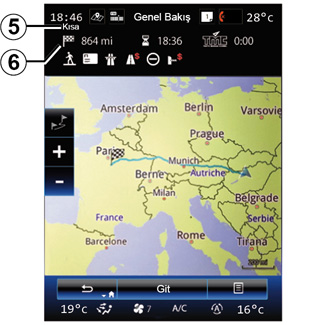
Rota özeti
Ekran ikiye ayrılır:
- 5 bölgesi, kullanılan hesaplama yöntemini gösterir;
- yolculuk bölgesi 6 rota özetini gösterir (mesafe, yolculuk süresi, trafik ve yolculuğunuzu etkileyen kısıtlamalar).
Sürüş yardımını başlatmak için ekranın alt kısmından “Git” butonuna basınız.
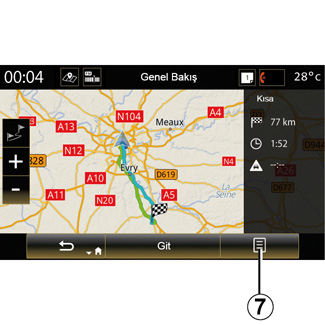
İçerik menüsü 7
Aşağıdaki menülere erişmek için iţçerik menüsü düğmesine 7 basın:
- “Rota Alternatifleri”;
- “Yol Programı”;
- “Rota Seçenekleri”;
- “Rotayı adres rehberine ekle”;
- “Güzergah Simülasyonu”.
“Rota Alternatifleri”
Bu seçenek sayesinde aşağıdaki üç seçenek arasından (ekranın sağında yer alır) rota hesaplama modu seçilir:
- “Hızlı”;
- «Ekonomik»;
- “Kısa”.
“Yol Programı”
Ekranın üst kısmında üç sekme yer alır (“Normal”, Yollar ve “Özet”) ve bu sekmeler hedefinize ait rotayı ön izlemek için kullanılabilir.
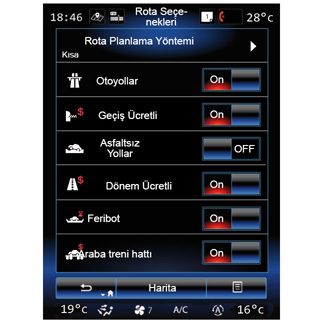
“Rota Seçenekleri”
“Rota Planlama Yöntemi”
Bu fonksiyon rota hesaplama yöntemini değiştirmenizi sağlar. Bir rota hesaplama yöntemi seçerek, aynı zamanda gelecek hedefleriniz için bir varsayılan rota hesaplama yöntemi belirlemiş olursunuz.
Farklı rota hesaplama yöntemlerini öğrenmek için bölüm “Harita Ayarları” bakınız.
Rota tercihleri
Rota seçenekleri rota belirlemeyi etkileyen kısıtlamalardır. Daha fazla bilgi için, lütfen “Harita Ayarları” bölümüne bakın.
“Rota Alternatifleri”
Bu işlev, adres defterine daha önce girilmiş bir rotayı mültimedya sistemine eklemenize olanak verir.
Kartı güncelleme garantisi
Yeni aracınızın tesliminden sonra, haritanızı bedava güncellemek için maksimum bir süreye sahipsiniz. Süre geçildiğinde güncellemeler ücretlidir.
Daha fazla bilgi için Marka Yetkili Servisi’ne başvurunuz.
Haritaların güncellemeleri düzenli olarak yayınlanır. Bazı durumlarda, yol güzergahının değiştiği ve haritanın güncellenmemiş olması mümkündür.









